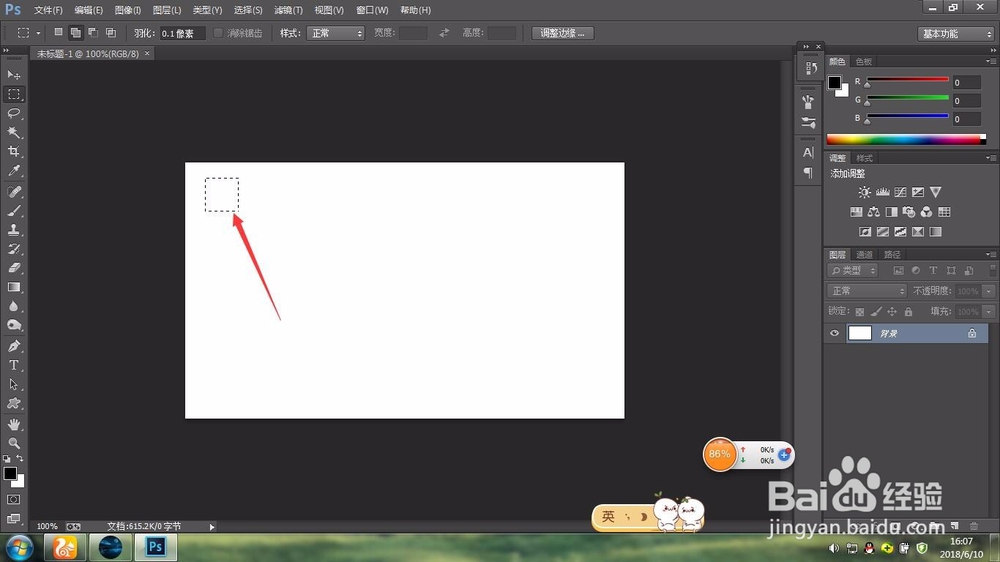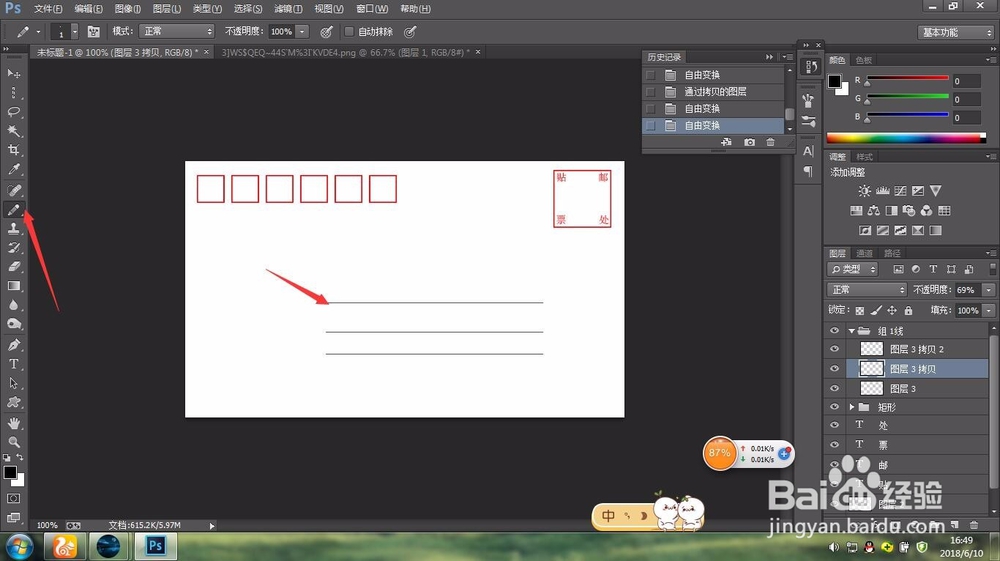1、打开PS,新建一张图片,大小为:600px*350px
2、用矩形选框工具在图片左上角画一个正方形(画的时候按住shift键)
3、点击PS左下角创建新的图层
4、在编辑里面打开“描边”描边大小像素为2个像素
5、按Ctrl+J复制5个图层并调整图片的位置
6、用同样的方法,用矩形选框工具在图片右上角画一个正方形(画的时候按住shift键)并进行描边操作
7、用文字工具在右上角的方框里的四个角写上“贴邮票出”
8、用铅笔工具在信封中间画三条线(画的时候按shift键)调整线条的位置
9、最后一步,用文字工具在右下角写上邮编就OK了